Wer die das HUE-System von Philips noch nicht kennt, kann weiter unten ein paar Videos sehen.
Ziel war es, mit der Fernbedienung das Licht ein- bzw. auszuschalten.
(VORAB: das Plugin funktioniert auf Apollo, Kronos und Nevis! )
Dazu habe ich ein kleines Skript erstellt, welches bis zu 4 Lampen steuern kann. Je nach aktuellem Zustand der Lampen also entweder ein oder aus (toggle).
Die Philips Hue Lichter können bequem über APIs bedient werden. Mit GET können z.B. Status-Informationen abgefragt werden (Beispiel: Welche Lichter sind aktuell eingeschaltet oder welche Farbe hat Glühbirne 1). Mit POST können Info's zur Bridge übertragen werden. (Beispiel: Schalte Lampe 1 ein.)
Vorbereitung:
Hue-User erstellen (falls noch nicht vorhanden)
Einen User benötigt man, damit man sich über die APIs an der Philips Hue authentifizieren kann.
Die einfachste Möglichkeit ist der integrierte Rest-Client unter: http://IP-DER-BRIDGE/debug/clip.html
Mittels POST die folgende URL ansprechen /api
und als Message Body folgendes eintragen
Code: Alles auswählen
{"devicetype": "coolstream", "username": "newdeveloper"}Nach klick auf POST sollte es dann so aussehen:
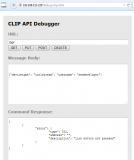
Man sollte dann als Ergebnis (Response) eine Meldung wie z.B. "Link Button not pressed" bekommen.
Wir müssen nun den Link-Button auf der Hue-Bridge drücken, um in den Pairing-Modus zu wechseln. Wenn wir nun nochmals den Api-Aufruf starten, dann sollte ein "Success" zurückkommen.
Mit dem Key "newdeveloper", welchen wir oben angegeben haben (frei wählbar) können wir nun die API aufrufen. -> http://IP-DER-BRIDGE/api/newdeveloper/....
Somit ist User angelegt und es kann los gehen!
Skript/Plugin anpassen:
im beigefügten Plugin (hue_toggle.so) muss nun die IP-Adresse der Bridge und der soeben erstellte User angegeben werden (Zeile 24 und 25):
Code: Alles auswählen
HUEIP="192.168.123.220"
NAME="newdeveloper"
hue_toggle.so bekommt die Rechte 755.
Nun unter Menü / Service die Plugins neu laden.
Wenn alles funktioniert hat sollte unter der blauen Taste nun das Plugin auftauchen.

Die im Plugin aktuell verwendeten Einstellungen für Farben, Helligkeit, etc. können natürlich an die eigenen Bedürfnisse angepasst werden.
Alle Erklärungen dazu gibts auf der Philips HUE API Seite: http://www.developers.meethue.com/
Nun Viel Spaß beim Ausprobieren!
Wer das HUE-System noch nicht kennt, das kann man damit machen:
Wer es braucht, es geht auch Disco:
Ausserdem lassen sich die Lampen bei neueren Philips TV-Geräten mit dem Ambilight koppeln:
Also viele Möglichkeiten.
